Se você tem um sistema de inicialização dupla e costuma alternar do Vista para o XP, provavelmente já se aborreceu com o fato de ter que esperar até que o menu de inicialização apareça e escolher o sistema operacional certo ... e na metade do tempo você afaste-se e ele acaba inicializando no errado de qualquer maneira.
Com alguns arquivos em lote simples e magia de linha de comando, podemos fazer dois atalhos para que você simplesmente clique em “Reinicializar no XP” ou “Reinicializar no Vista” e pronto.
Crie o atalho para reiniciar no XP
Para criar o atalho, precisamos criar um arquivo em lote simples, o que podemos fazer abrindo o bloco de notas e colando o seguinte texto:
bcdedit / bootsequence {ntldr} / addfirst
Desligamento / r / t 0
A primeira linha executa a ferramenta bcdedit e define a partição XP como um padrão de inicialização única e, em seguida, a segunda linha chama o comando shutdown com a opção reboot.
Quando terminar, salve o arquivo em lote em uma pasta, certificando-se de nomear o arquivo com a extensão .bat e escolha Todos os arquivos no menu suspenso “Salvar como tipo” (muito importante).

Agora você deseja criar um atalho para o arquivo em lote em um local de fácil acesso e dar a ele um nome útil. Abra as propriedades do atalho e clique no botão Avançado e escolha Executar como administrador. Muito importante!
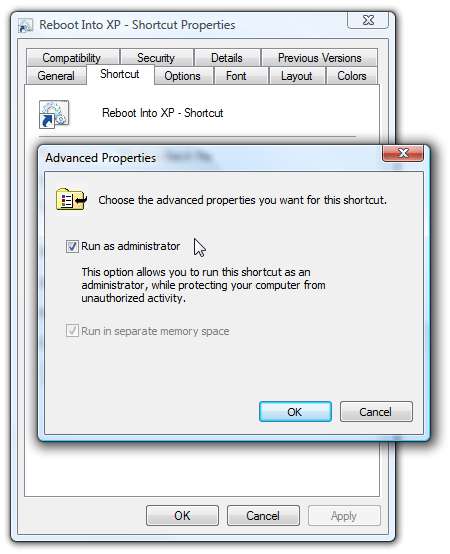
Você também pode dar ao atalho um ícone divertido, se quiser ou não. De qualquer forma, agora você terá um atalho que o reinicializará no XP clicando nele (e clicando no prompt do UAC se o UAC estiver ativado).

Para crédito extra, você também pode criar um atalho que não solicite UAC , mas leva mais algumas etapas para criar.
Crie o atalho do XP para reinicializar no Vista
A próxima parte do tutorial requer que você esteja no Windows XP porque iremos criar o atalho que reinicializa você no Vista.
A primeira coisa que você precisa fazer é descobrir qual letra de unidade contém o Windows Vista quando estiver no XP. Na minha instalação, o Vista está localizado na unidade E:
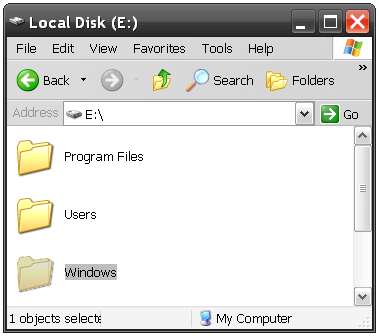
Precisamos saber disso para que possamos executar o mesmo comando bcdedit que fizemos na primeira etapa. Basta executá-lo a partir do prompt de comando sem nenhum argumento como este:
E: \ Windows \ System32 \ bcdedit
Você precisará dar uma olhada na saída de algo semelhante à parte destacada abaixo, que é o ID exclusivo de sua partição do Vista no que diz respeito ao bcdedit.
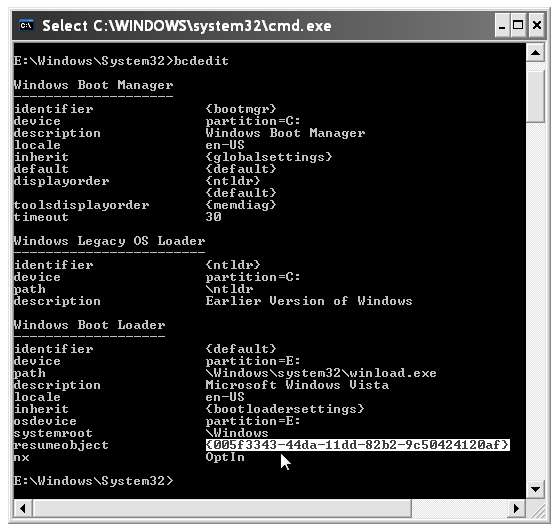
Se você clicar com o botão direito e escolher Marcar no prompt de comando, poderá selecioná-lo e copiar para a área de transferência usando a tecla Enter. Precisamos disso para o próximo comando.
Abra o bloco de notas para criar um novo arquivo em lote, assim como fizemos antes, e cole o seguinte, substituindo IDGOESHERE pelo texto que você copiou do prompt de comando acima e certifique-se de substituir E: pela letra da sua unidade se for diferente.
E: \ Windows \ System32 \ bcdedit / bootsequence IDGOESHERE / addfirst
desligamento / r / t 0
Por exemplo, meu comando se parece mais com isto:
E: \ Windows \ System32 \ bcdedit / bootsequence {005f3343-44da-11dd-82b2-9c50424120af} / addfirst
desligamento / r / t 0
Agora salve o arquivo em lote, certificando-se de escolher uma extensão .bat e escolha Todos os arquivos em “Salvar como tipo”.
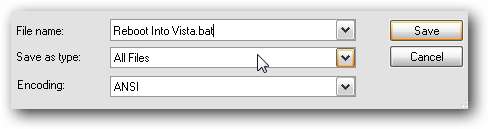
No XP não há razão para fazer um atalho, embora você certamente possa, se quiser.
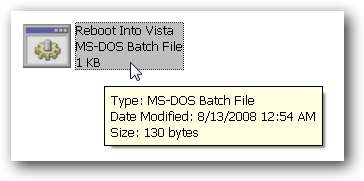
Este arquivo em lote o reinicializará imediatamente no Vista.
Acelere o processo de reinicialização
Uma das primeiras coisas que você provavelmente notou se reiniciar o tempo todo é que esperar 30 segundos pelo sistema operacional padrão é uma perda de tempo. Você provavelmente já sabe como acelerar isso, mas se não, vamos abordar de qualquer maneira.
Abra o Painel de Controle \ Sistema e clique no link “Configurações avançadas do sistema” no canto esquerdo.
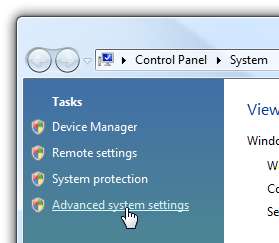
Em seguida, clique no botão Configurações na seção “Inicialização e recuperação”.
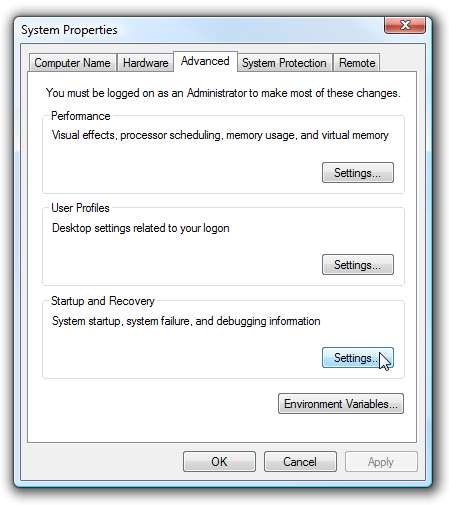
Você pode alterar o padrão de 30 segundos para algo muito menos ... Eu costumo escolher 3 segundos, mas você pode usar a quantidade que desejar. Eu não recomendaria definir muito menos, porque será muito difícil escolher manualmente de outra forma.
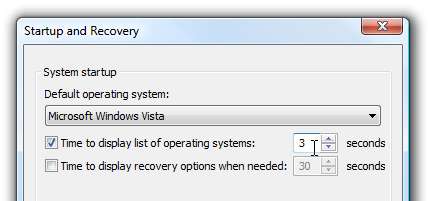
Reinicializações ainda mais rápidas
Você pode acelerar o processo de reinicialização ainda mais configurando o Vista e o XP para fazer o login automaticamente. Claro, você só deve fazer isso em um desktop pessoal em casa, eu não recomendo o login automático em um laptop ou computador de trabalho.
O título diz Windows Vista, mas as mesmas etapas exatas também funcionam no XP:
Faça login no Windows Vista automaticamente






